Τα Blu-ray είναι γνωστά για την εξαιρετική ποιότητα βίντεο που προσφέρουν, γεγονός που τα καθιστά αγαπημένα στους λάτρεις των ταινιών. Blu-ray σε Apple TV είναι ένας εξαιρετικός τρόπος για να απολαύσετε ψυχαγωγία υψηλής ευκρίνειας. Ωστόσο, το Apple TV δεν υποστηρίζει αναπαραγωγή Blu-ray, καθώς δεν διαθέτει ενσωματωμένη υποστήριξη. Δεν μπορείτε να τοποθετήσετε απευθείας έναν δίσκο Blu-ray στο Apple TV για να παρακολουθήσετε ταινίες. Αλλά μην ανησυχείτε. Υπάρχουν ακόμα τρόποι για να απολαύσετε συλλογές Blu-ray στο Apple TV σας. Αυτή η ανάρτηση θα δείξει δύο εύκολους τρόπους για να μεταφέρετε τις ταινίες Blu-ray σας στο Apple TV σας. Με αυτόν τον τρόπο, δεν θα χάσετε το αγαπημένο σας περιεχόμενο. Συνεχίστε να διαβάζετε για να μάθετε περισσότερες λεπτομέρειες!
Το Apple TV είναι ένα ψηφιακό πρόγραμμα αναπαραγωγής πολυμέσων που αναπτύχθηκε και πωλείται από την Apple Inc. Σας επιτρέπει να κάνετε streaming περιεχομένου από δημοφιλείς διαδικτυακές υπηρεσίες, συμπεριλαμβανομένου του Apple TV Plus. Εκτός από τις υπηρεσίες streaming, μπορεί να χειριστεί αρχεία ψηφιακών πολυμέσων για αναπαραγωγή βίντεο. Υποστηρίζει επίσης AirPlay, επιτρέποντάς σας να αντικατοπτρίζετε περιεχόμενο από iPhone, iPad και Mac στην τηλεόρασή σας.
Απαντώντας στο ερώτημα, αν η Apple TV μπορεί να αναπαράγει ταινίες Blu-ray, η απάντηση είναι όχι. Η Apple TV δεν διαθέτει ενσωματωμένη υποστήριξη για την αναπαραγωγή φυσικών μέσων όπως δίσκους Blu-ray και DVD. Δεν διαθέτει είσοδο HDMI για τη λήψη σημάτων βίντεο από εξωτερικές συσκευές, όπως ένα Blu-ray player. Ωστόσο, υπάρχουν μερικές λύσεις για την αναπαραγωγή Blu-ray σε Apple TV:
● Μετατροπή Blu-ray για Apple TVΧρησιμοποιήστε λογισμικό αντιγραφής Blu-ray για να μετατρέψετε περιεχόμενο Blu-ray σε μορφές που υποστηρίζονται από το Apple TV. Μόλις μετατραπεί, μπορείτε να μεταφέρετε τα αρχεία στην Apple TV σας για αναπαραγωγή.
● Εφαρμογή αναπαραγωγής πολυμέσωνΣυγκεκριμένες συσκευές αναπαραγωγής πολυμέσων, όπως το VLC, σάς επιτρέπουν να κάνετε streaming ταινιών Blu-ray από έναν υπολογιστή σε Apple TV. Αντιγράψτε ταινίες Blu-ray στον υπολογιστή σας και μεταδώστε το περιεχόμενο ασύρματα χρησιμοποιώντας τη συσκευή αναπαραγωγής πολυμέσων.
Όπως αναφέρθηκε προηγουμένως, το Apple TV δεν υποστηρίζει αναπαραγωγή Blu-ray, καθώς δεν διαθέτει είσοδο HDMI για σύνδεση σε συσκευή αναπαραγωγής Blu-ray. Ωστόσο, μπορείτε να κάνετε streaming Blu-ray σε Apple TV μετατρέποντάς τα σε συμβατή μορφή. Blu-ray Master Δωρεάν Blu-ray Ripper είναι ο σύντροφός σας για τη μετατροπή ταινιών Blu-ray σε μορφές που υποστηρίζονται από το Apple TV.
Είναι συμβατό και διαθέσιμο για λήψη σε macOS 10.12 και νεότερες εκδόσεις. Προσφέρει πάνω από 500+ προφίλ εξόδου, συμπεριλαμβανομένων βίντεο, ήχου και προεπιλογών συσκευών, συμπεριλαμβανομένου του Apple TV. Σας επιτρέπει να επιλέξετε τίτλους που θέλετε να μετατρέψετε και να παρακολουθήσετε στο Apple TV. Εκτός από την αντιγραφή Blu-ray, διαθέτει εργαλεία επεξεργασίας για αποκοπή, περικοπή, προσαρμογή εφέ κ.λπ. Το καλύτερο από όλα είναι ότι διαθέτει προεπισκόπηση σε πραγματικό χρόνο για άμεση προσαρμογή πριν από την έναρξη της διαδικασίας μετατροπής.
Δείτε πώς μπορείτε να αντιγράψετε Blu-ray σε Apple TV:
Βήμα 1.Ξεκινήστε κατεβάζοντας δωρεάν το Blu-ray Master Free Blu-ray Ripper. Εγκαταστήστε το δωρεάν λογισμικό αντιγραφής Blu-ray στον Mac σας και ολοκληρώστε την εγκατάσταση. Στη συνέχεια, τοποθετήστε τον δίσκο Blu-ray στην εξωτερική μονάδα δίσκου σας και εκκινήστε το λογισμικό.
ΔΩΡΕΑΝ Λήψη
Για Windows
Ασφαλής λήψη
ΔΩΡΕΑΝ Λήψη
για macOS
Ασφαλής λήψη
Βήμα 2.Μεταβείτε στο επάνω δεξιό παράθυρο πλοήγησης και κάντε κλικ Φόρτωση δίσκου για να εισαγάγετε τον δίσκο Blu-ray. Εν τω μεταξύ, κάντε κλικ στο αναπτυσσόμενο μενού δίπλα του και επιλέξτε Φόρτωση φακέλου BD για να προσθέσετε έναν φάκελο BDMV. Το λογισμικό θα εντοπίσει και θα εμφανίσει αυτόματα τους διαθέσιμους τίτλους ταινιών.

Βήμα 3.Πριν μετατρέψετε το Blu-ray σε Apple TV, μπορείτε να κάνετε επεξεργασίες χρησιμοποιώντας τα ακόλουθα εργαλεία:
Συνδετήρας: Περικοπή περιττών σκηνών, όπως τίτλοι έναρξης/τέλους, περιλήψεις, σκηνοθετική επεξεργασία κ.λπ. Μετακινήστε την αριστερή και τη δεξιά λαβή στη σκηνή που θέλετε να διατηρήσετε. Από την άλλη πλευρά, εισαγάγετε χειροκίνητα την ώρα έναρξης και λήξης για να περικόψετε τη συγκεκριμένη σκηνή.

ΚαλλιέργειαΠερικοπή περιττών τμημάτων του βίντεο, όπως μαύρες γραμμές από ταινίες ευρείας οθόνης. Προσφέρει προκαθορισμένες αναλογίες διαστάσεων όπως 16:9, 4:3 ή ένα δωρεάν μέγεθος περικοπής. Σας βοηθά να εστιάσετε στο κύριο θέμα εξαλείφοντας τα ανεπιθύμητα περιγράμματα/γραμμές.

Αποτέλεσμα: Προσαρμόστε την εμφάνιση του βίντεο διαμορφώνοντας τα εφέ βίντεο. Περιλαμβάνει Φωτεινότητα για να κάνετε τα σκοτεινά βίντεο πιο καθαρά και αντίθεση για να βελτιώσετε τις σκοτεινές/ανοιχτόχρωμες περιοχές. Μπορείτε επίσης να τροποποιήσετε την απόχρωση για να προσαρμόσετε τη διόρθωση χρώματος και τον κορεσμό για να κάνετε τα χρώματα πιο ζωντανά.

Βήμα 4.Επιλέξτε την κατηγορία Apple TV στο αριστερό παράθυρο πλοήγησης στο πεδίο Προφίλ. Επιλέξτε Apple TV 3 Dolby Digital Pass-through (*.mp4) ως προφίλ εξόδου σας. Ωστόσο, μπορείτε να επιλέξετε άλλες επιλογές μορφοποίησης με βάση τις προτιμήσεις σας.
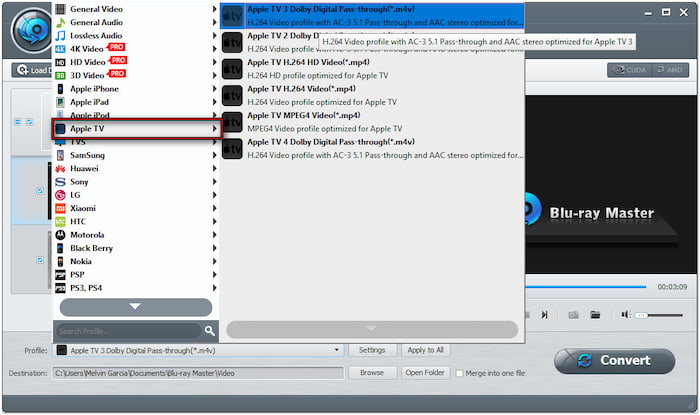
Βήμα 5.Τώρα, κάντε κλικ Μετατρέπω για να ξεκινήσετε την αντιγραφή του Blu-ray σας στην επιλεγμένη μορφή. Αφού μετατρέψετε το Blu-ray, μεταβείτε στην εφαρμογή Apple TV στο Mac σας και επιλέξτε Αρχείο. Επιλέξτε Εισαγωγή, εντοπίστε έναν φάκελο ή αρχείο και κάντε κλικ στην επιλογή Άνοιγμα. Να θυμάστε ότι όλα τα αρχεία θα προστεθούν στη βιβλιοθήκη σας μόλις προσθέσετε έναν φάκελο.

Έτσι μπορείτε να αντιγράψετε Blu-ray για Apple TV χρησιμοποιώντας το καλύτερος αντεροβγάλτης Blu-ray λογισμικό! Βρήκα αυτό το λογισμικό αποτελεσματικό στη μετατροπή ταινιών Blu-ray σε μορφή που υποστηρίζεται από το Apple TV. Τα προρυθμισμένα προφίλ εξόδου του Apple TV διευκόλυναν την επιλογή της σωστής μορφής. Μου άρεσαν επίσης τα εργαλεία επεξεργασίας, τα οποία μου επέτρεψαν να βελτιώσω το βίντεο για μια καλύτερη εμπειρία προβολής.
VLC Media Player είναι μια εξαιρετική πλατφόρμα για την παρακολούθηση ταινιών 4K Blu-ray στην Apple TV. Ως δωρεάν και ευέλικτο πρόγραμμα αναπαραγωγής πολυμέσων, υποστηρίζει αναπαραγωγή 4K Blu-ray. Επίσης, σας επιτρέπει να αντικατοπτρίζετε την οθόνη του Mac σας στην Apple TV μέσω του AirPlay Mirroring. Σας επιτρέπει να απολαμβάνετε ταινίες Blu-ray υψηλής ποιότητας σε μεγαλύτερη οθόνη χωρίς μετατροπή.
Δείτε πώς μπορείτε να προσθέσετε δίσκο Blu-ray στο Apple TV:
Βήμα 1.Συνδέστε την εξωτερική μονάδα Blu-ray στον Mac σας και τοποθετήστε τον δίσκο Blu-ray 4K σε αυτήν. Ανοίξτε το VLC Media Player, κάντε κλικ στην επιλογή Αρχείο στο επάνω μενού και επιλέξτε Ανοίξτε το δίσκοΕπιλέξτε τον κύριο τίτλο και κάντε κλικ στο κουμπί Αναπαραγωγή για να παρακολουθήσετε το Blu-ray 4K.

Βήμα 2.Σε αυτό το στάδιο, πρέπει να ενεργοποιήσετε το AirPlay Mirroring. Προχωρήστε στις Προτιμήσεις συστήματος και επιλέξτε Εμφάνιση για να ανοίξετε το AirPlay. Κάντε κλικ στην επιλογή AirPlay Mirroring και αλλάξτε την επιλογή Απενεργοποίηση σε Apple TV 4K για το γραφείοΒεβαιωθείτε ότι ο Mac και η Apple TV είναι συνδεδεμένα στο ίδιο δίκτυο. Το παράθυρο VLC θα αντικατοπτριστεί στη συνέχεια στο Apple TV 4K και θα είναι έτοιμο για αναπαραγωγή.

Η χρήση του VLC Media Player για τη ροή Blu-ray σε Apple TV ήταν μια ομαλή εμπειρία. Η λειτουργία AirPlay Mirroring λειτούργησε καλά, με καθαρά γραφικά και συγχρονισμένο ήχο. Ωστόσο, ανακάλυψα ότι το VLC δεν υποστηρίζει Blu-ray με κρυπτογράφηση. Έτσι, έπρεπε να αποκρυπτογραφήσω το Blu-ray χειροκίνητα.
Η απόλαυση του Blu-ray σας σε Apple TV είναι τώρα πιο εύκολη από ποτέ. Παρόλο που το Apple TV δεν διαθέτει ενσωματωμένη υποστήριξη για αναπαραγωγή Blu-ray, μπορείτε να παρακολουθήσετε τις αγαπημένες σας ταινίες μετατρέποντάς τες σε συμβατές μορφές. Ο πιο αποτελεσματικός τρόπος για να το κάνετε αυτό είναι χρησιμοποιώντας το Blu-ray Master Free Blu-ray Ripper. Αυτό το λογισμικό σάς επιτρέπει να αντιγράφετε δίσκους Blu-ray σε ψηφιακά αρχεία υψηλής ποιότητας χωρίς κόπο. Με την απλή διεπαφή, την εκτεταμένη υποστήριξη μορφών και τα ενσωματωμένα εργαλεία, μπορείτε να προσαρμόσετε τέλεια την εμπειρία προβολής σας.
Περισσότερα από το Blu-ray Master